Чи звучить робота з вкладками на бічній панелі краще, ніж сама панель вкладок? Якщо так, тепер ви можете перемістити ці вкладки в бік за допомогою бічної панелі вкладок.
Налаштування
Після того, як ви встановили бічну панель вкладки, перше місце для запуску - це параметри. Тут у вас є безліч чудових варіантів управління цими вкладками. Ви можете приховати панель вкладок під час використання бічної панелі, відобразити кнопки навігації, якщо потрібно, вибрати параметри, які вам подобаються для попереднього перегляду сторінки, а найкраще - ви можете точно визначити, де ви хочете, щоб відображалася ваша бічна панель вкладок!
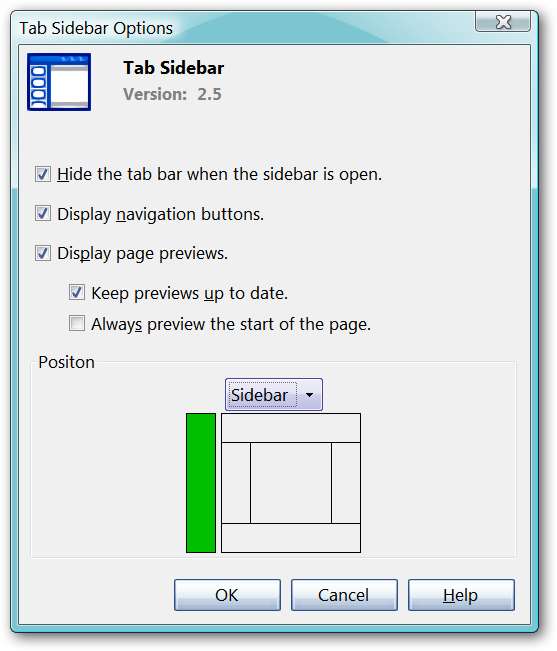
Ось погляд на спадне меню для розташування бічної панелі ... п’ять чудових варіантів для вас на вибір!
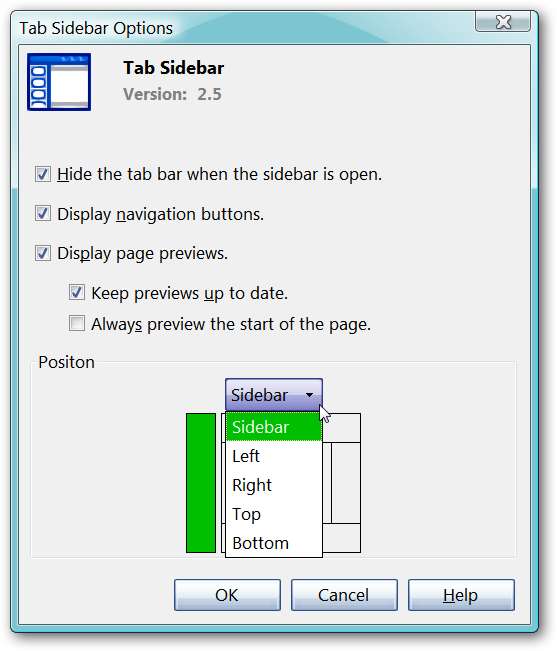
Бічна панель вкладки в дії
Після встановлення розширення бічна панель вкладки за замовчуванням не відображається ... її потрібно буде активувати.
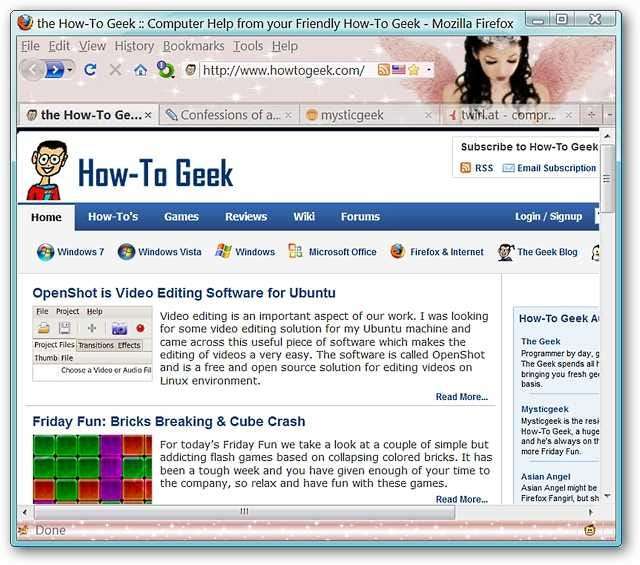
Ви можете активувати бічну панель вкладок, перейшовши до меню «Перегляд», перейшовши до «бічної панелі», а потім вибравши «бічну панель вкладок». Для розширення доступна навіть гарна комбінація гарячих клавіш.
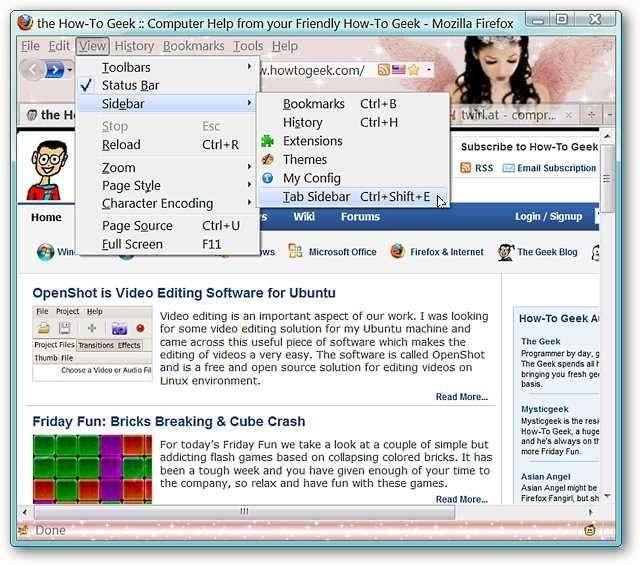
Після активації бічної панелі вкладок панель вкладок автоматично зникне (якщо ви залишили цей параметр вибраним). Ви також отримаєте гарні попередні перегляди сторінок із назвами веб-сторінок, що відображаються. Зверніть увагу, що ви можете отримати збільшений попередній перегляд, який включає назву веб-сторінки та адресу.
Для навігації / прокрутки утримуйте мишу над бічною панеллю та використовуйте колесо миші для прокрутки вкладок, або ви можете використовувати смуги навігації / прокрутки у верхній та нижній частині бічної панелі вкладок.
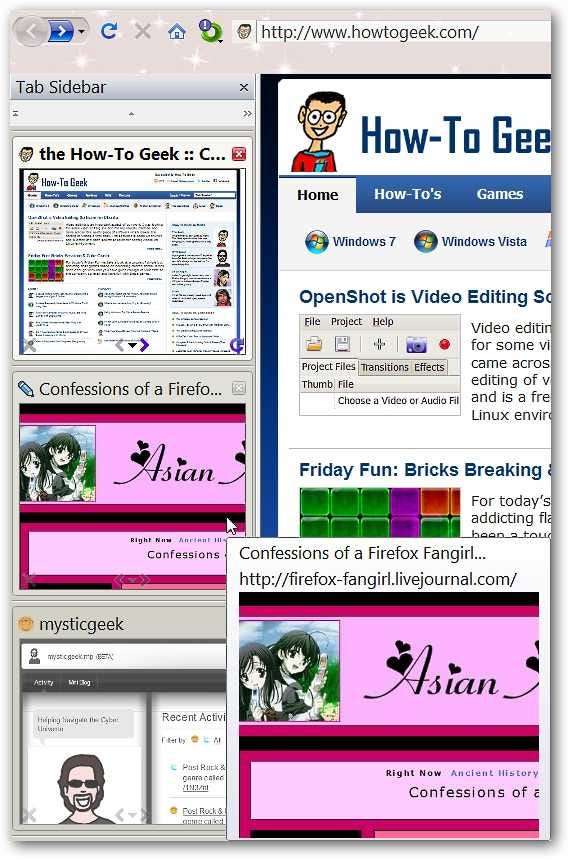
Висновок
Якщо ви любите використовувати бічні панелі для роботи у Firefox, то бічна панель Tab може просто стати ідеальним доповненням вашого браузера!
Посилання
Завантажте розширення бічної панелі вкладки (Додатки Mozilla)
Завантажте розширення бічної панелі табуляції (домашня сторінка розширення)







